آموزش راهنمای مبتدیان برای Adobe Illustrator
A Beginner's Guide To Adobe Illustrator
- لطفاً را از اینجا دانلود کنید.
- به فیس بوک بپیوندید
در پایان این دوره، شما اصول اولیه Adobe Illustrator را خواهید دانست، حتی اگر قبلاً Illustrator را باز نکرده باشید.
سلام، نام من طلحه است و من یک مربی Adobe Illustrator هستم.
فرقی نمیکند مبتدی باشید یا فردی که با Adobe Illustrator مشکل دارد، در این دوره، همه چیز را از ابتدا یاد خواهیم گرفت.
تمام ابزارهای لازم برای ساختن طرحها و تصاویر جالب و زیبا را یاد خواهیم گرفت
- ما با یادگیری در مورد رنگهای اصلی شکلها و سپس نحوه ساخت حیوانات ساده از آنها شروع میکنیم.
- گرادیان ها و نحوه اعمال آنها و اشکال خود تکرار شونده نیز.
- ابزار انحنا و ابزار قلم که برای ساختن تصاویر دیجیتال بسیار مهم است.
- مبانی تایپوگرافی و همچنین جلوه های متنی بسیار جالبی بسازید.
- نحوه نوشتن متن به هر شکل و بله! نحوه قرار دادن یک تصویر در متن.
- چیزها را در یک دایره کپی کنید، الگوها را بسازید و چگونه تصاویر را بردارید.
- با استفاده از کلید tilde چند طرح واقعا سرگرم کننده ایجاد کنید.
- نسبت طلایی و چگونه با استفاده از آن آرم بسازیم؟
- و در نهایت مقدمهای بر طرحهای سه بعدی و نحوه رقص کردن طرحهای خود با استفاده از ابزار Puppet Warp. هاها.
و بعد از هر دو ویدیو، یک وظیفه به شما داده می شود. بنابراین، شما می توانید آنچه را که آموخته اید پیاده سازی کنید.
بی صبرانه منتظر دیدن شما در دوره هستم! لطفا فایل های پروژه را از لینک زیر دانلود کنید و اجازه دهید شروع کنیم!
- لطفاً را از اینجا دانلود کنید.
- به فیس بوک بپیوندید
پروژه های تصویرگر:
پس از اتمام کلاس، لطفاً یک نسخه JPEG از وظایف خود را تا
آپلود کنید- با کلیک بر روی دکمه ایجاد پروژه در منابع پروژه ها
- ارسال آن در بحثها بخش
11) پروژه 1 - ترسیم یک حیوان با ابزار Shape Builder
یک حیوان ساده را فقط با استفاده از اشکال بکشید.
دستورالعمل کار:
- حیوان داده شده را با استفاده از اشکال ردیابی کنید
- آن را رنگ کنید.
17) پروژه 2 - ایجاد یک لوگوی اساسی
با استفاده از اشکال، یک آرم اولیه ایجاد کنید.
دستورالعمل کار:
- از هر شکلی که دوست دارید استفاده کنید
- سعی کنید از چیزی متفاوت از فیلم آموزشی استفاده کنید
22) پروژه 3 - یک نشان ایجاد کنید
دستورالعمل کار:
- با نوشتن متن در دایره یک نشان ایجاد کنید
26) پروژه 4 - ایجاد یک پوستر ساده
دستورالعمل کار:
- با استفاده از مفاهیمی که تاکنون آموخته ایم یک پوستر ساده ایجاد کنید
33) پروژه 4 - ایجاد یک الگو
دستورالعمل کار:
- یک تصویر ساده یا یک شکل ایجاد کنید
- با استفاده از آن یک الگو ایجاد کنید.
46) پروژه 5 - یک گل بسازید
دستورالعمل کار:
- همانطور که در آموزش قبل نشان داده شده است، گل را دوباره بسازید
درس ها Lessons
-
نحوه استفاده از لایه ها در ایلاستریتور How To Use Layers In Illustrator
-
پروژه 4 - ایجاد یک پوستر ساده Project 4 - Create A Simple Poster
-
نحوه ایجاد افکت لایه ها در ایلاستریتور How To Make Layers Effect In Illustrator
-
نحوه ایجاد افکت Glitch در Illustrator How To Create Glitch Effect In Illustrator
-
چگونه یک تصویر را درون یک شکل یا متن قرار دهیم How To Put An Image Inside A Shape Or Text
-
نحوه استفاده از استایل ها در ایلاستریتور How To Use Styles In Illustrator
-
نحوه ترسیم با ابزار Shape Builder در Adobe Illustrator How To Draw With Shape Builder Tool In Adobe Illustrator
-
نحوه استفاده از Pen Tool در Illustrator How To Use Pen Tool In Illustrator
-
طراحی لوگو با نسبت طلایی در ایلاستریتور Draw Logos With Golden Ratio In Illustrator
-
نحوه رنگ آمیزی با ابزار Shape Builder در Adobe Illustrator How To Color With Shape Builder Tool In Adobe Illustrator
-
طراحی حرکت با ابزار قلم عروسکی Move Design With Puppet Pen Tool
-
نحوه نوشتن متن در Adobe Illustrator How To Write Text In Adobe Illustrator
-
نحوه نوشتن متن به شکل در ایلاستریتور How To Write Text In A Shape In Illustrator
-
به راحتی رنگ ها را از تم های رنگی Adobe بیابید Easily Find Colors From Adobe Color Themes
-
ایجاد جلوه متن لوله Create Tube Text Effect
-
نحوه ایجاد خطوط در Adobe Illustrator How To Make Lines In Adobe Illustrator
-
با استفاده از Tilde Key در ایلاستریتور طرح های سرگرم کننده بسازید Make Fun Designs Using Tilde Key In Illustrator
-
نحوه ساخت الگوها در ایلاستریتور How To Make Patterns In Illustrator
-
ایجاد جلوه های سرگرم کننده با ابزار Liquify Create Fun Effects WIth Liquify Tools
-
دانلود فایل های پروژه Download Project Files
-
مسیر مرکب و کاربردهای آن Compound Path & Its Uses
-
نحوه رنگ آمیزی مجدد اثر هنری در ایلاستریتور How To Recolor Art Work In Illustrator
-
برای طراحی به راحتی در Illustrator محاسبه کنید Easily Calculate In Illustrator For Designing
-
نحوه تراز کردن اشیا در ایلاستریتور How To Align Things In Illustrator
-
چگونه در ایلاستریتور قلب بسازیم How To Make A Heart In Illustrator
-
طرز تهیه دونات در ایلاستریتور How To Make Doughnut In Illustrator
-
ترسیم یک حیوان با ابزار Shape Builder Draw An Animal With Shape Builder Tool
-
نحوه ذخیره دارایی ها در ایلاستریتور How To Save Assets In Illustrator
-
پروژه 3 - یک نشان ایجاد کنید Project 3 - Create A Badge
-
چگونه متن را در Adobe Illustrator جدا کنیم How To Break Apart Text In Adobe Illustrator
-
پروژه 5 - ایجاد یک الگو Project 5 - Create A Pattern
-
جلوه متن نئون را در ایلوستریتور ایجاد کنید Create Neon Text Effect In Illustrator
-
نحوه ترسیم لوگوی توییتر در ایلاستریتور How To Redraw Twitter Logo In Illustrator
-
طراحی های دستی با براش در ایلاستریتور بسازید Make Handrawn Designs With Brushes In Illustrator
-
رنگ ها و نمونه ها در Adobe Illustrator Colors & Swatches In Adobe Illustrator
-
نحوه ایجاد گرادیان در ایلاستریتور How To Make Gradients In Illustrator
-
طراحی اولیه با استفاده از اشکال در ایلاستریتور Basic Drawing Using Shapes In Illustrator
-
نحوه استفاده از گرادیان فرم آزاد در ایلاستریتور How To Use Free Form Gradients In Illustrator
-
نحوه صادرات فایل ها برای استفاده دیجیتال در ایلاستریتور How To Export Files For Digital Use In Illustrator
-
پروژه 2 - ایجاد یک لوگوی پایه Project 2 - Create A Basic Logo
-
نحوه انتخاب اشیاء مشابه در ایلاستریتور How To Select Similar Objects In Illustrator
-
با استفاده از ابزار Width به راحتی خطوط منحنی ایجاد کنید Easily Make Curvy Lines Using The Width Tool
-
نحوه ایجاد ترکیب در ایلوستریتور How To Make Blends In Illustrator
-
نحوه وکتوریزه کردن تصاویر در ایلاستریتور How To Vectorize Images In Illustrator
-
چگونه شکل ها و متن را در ایلوستریتور تاب دهیم How To Warp Shapes And Text In Illustrator
-
چگونه در ایلوستریتور یک گل بسازیم How To Make A Flower In Illustrator
-
چگونه آزادانه اشیاء را در ایلاستریتور تغییر شکل دهیم How To Freely Transform Objects In Illustrator
-
نحوه ایجاد افکت سایه طولانی How To Make Long Shadow Effect
-
در ایلاستریتور هر چیزی را به سه بعدی تبدیل کنید Convert Anything Into 3D In Illustrator
-
به راحتی منحنی ها را در ایلاستریتور صاف کنید Easily Make Curves Smooth In Illustrator
-
نحوه ترسیم با ابزار انحنا در ایلاستریتور How To Draw With Curvature Tool In Illustrator
-
شروع کار با ایلوستریتور Getting Started With Illustrator
-
در ایلاستریتور شکل های خود تکراری بسازید Make Self Repeating Shapes In Illustrator
-
انتخاب در Adobe Illustrator Selection In Adobe Illustrator
-
تفاوت بین رستر و وکتور Difference Between Raster & Vector
-
چگونه هر چیزی را در یک دایره کپی کنیم How To Copy Anything In A Circle
-
پروژه 1 - ترسیم یک حیوان با ابزار Shape Builder Project 1 - Draw An Animal With Shape Builder Tool
-
چگونه رنگ ها را از یک تصویر در ایلوستریتور بدزدیم How To Steal Colors From An Image In Illustrator
-
نحوه ایجاد اشکال پایه در ایلاستریتور How To Make Basic Shapes In Illustrator
-
نحوه ترسیم لوگوی تویوتا در ایلاستریتور How To Redraw Toyota Logo In Illustrator
-
چگونه جعبه های متن را در ایلوستریتور گسترش دهیم How To Extend Text Boxes In Illustrator
-
با استفاده از Shapes در Illustrator آرم های اولیه بسازید Make Basic Logos Using Shapes In Illustrator
-
تفاوت بین RGB و CMYK Difference Between RGB & CMYK
-
معرفی Introduction
-
نحوه دریافت قالب برای ایلاستریتور How To Get Templates For Illustrator
-
نحوه صادرات فایل ها برای چاپ در ایلوستریتور How To Export Files For Print In Illustrator
-
به راحتی اشکال را در Adobe Illustrator دستکاری کنید Easily Manipulate Shapes In Adobe Illustrator
-
نحوه استفاده از فایل های پروژه How To Use Project Files
-
پروژه 6 - ساختن یک گل Project 6 - Make A Flower
https://donyad.com/d/e520ba
 Talha Bhatti
Talha Bhatti
مدرس طراحی گرافیک
من یک طراح گرافیک و مالک Bhailog Digital هستم. آموزش طراحی در اشتیاق من است زیرا در سال های اولیه به عنوان یک طراح همیشه به آموزش های سریع و آسان می خواستم که از طریق آن بتوانم طراحی را یاد بگیرم اما در آن زمان هیچ پلتفرمی مانند Skillshare وجود نداشت. بنابراین، من چالش آموزش طراحی با آموزش های کوتاه و دقیق را در اینجا در Skillshare پذیرفتم.
از نظر طراحی، من کارمند، کارفرما، صاحب کسب و کار شکست خورده و اکنون یک معلم موفق بوده ام. اساساً من در همه سمت ها بوده ام و دقیقاً از مشکلاتی که مردم از نظر طراحی با آن روبرو هستند می دانم.
من در پاکستان هستم که در آن طراحی ارزشی ندارد. بنابراین، چالش آموزش مخاطبان محلی را پذیرفتم، اما در نهایت هزاران دانشآموز از سراسر کار داشتم.
امیدوارم با ایجاد دوره های آموزشی آسان برای همه شما ارزشی برای شما فراهم کنم.
- طلها بهاتی



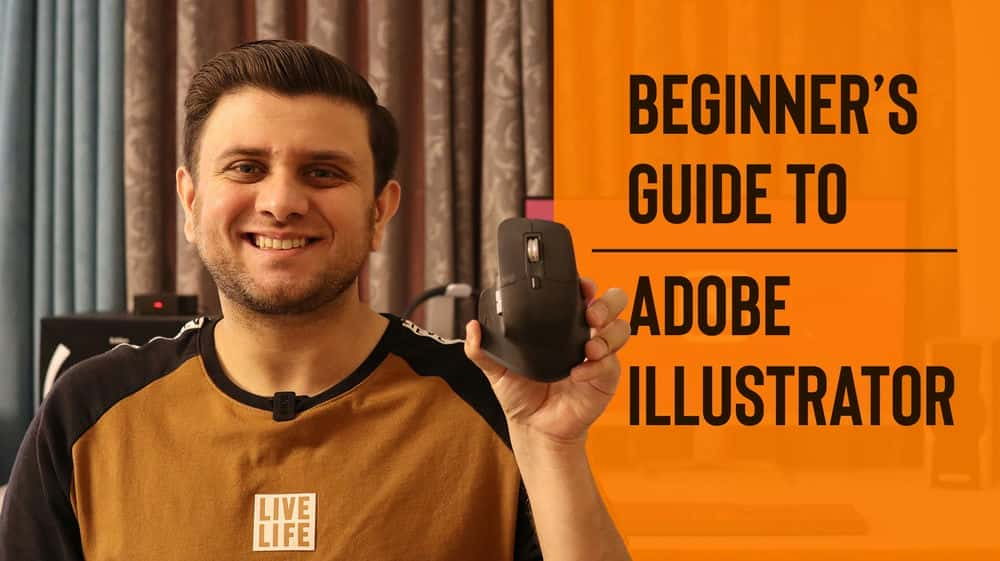





نمایش نظرات